Tarefas
As tarefas são um dos principais blocos de construção do Saga, ao lado de páginas.
Você pode criar rapidamente tarefas em diferentes páginas, atribuí-las a colegas e gerenciar com eficiência todas elas em um só lugar.

A agregação de tarefas ajuda você a gerenciar tudo sem alternar entre vários aplicativos para anotações e gerenciamento de projetos.
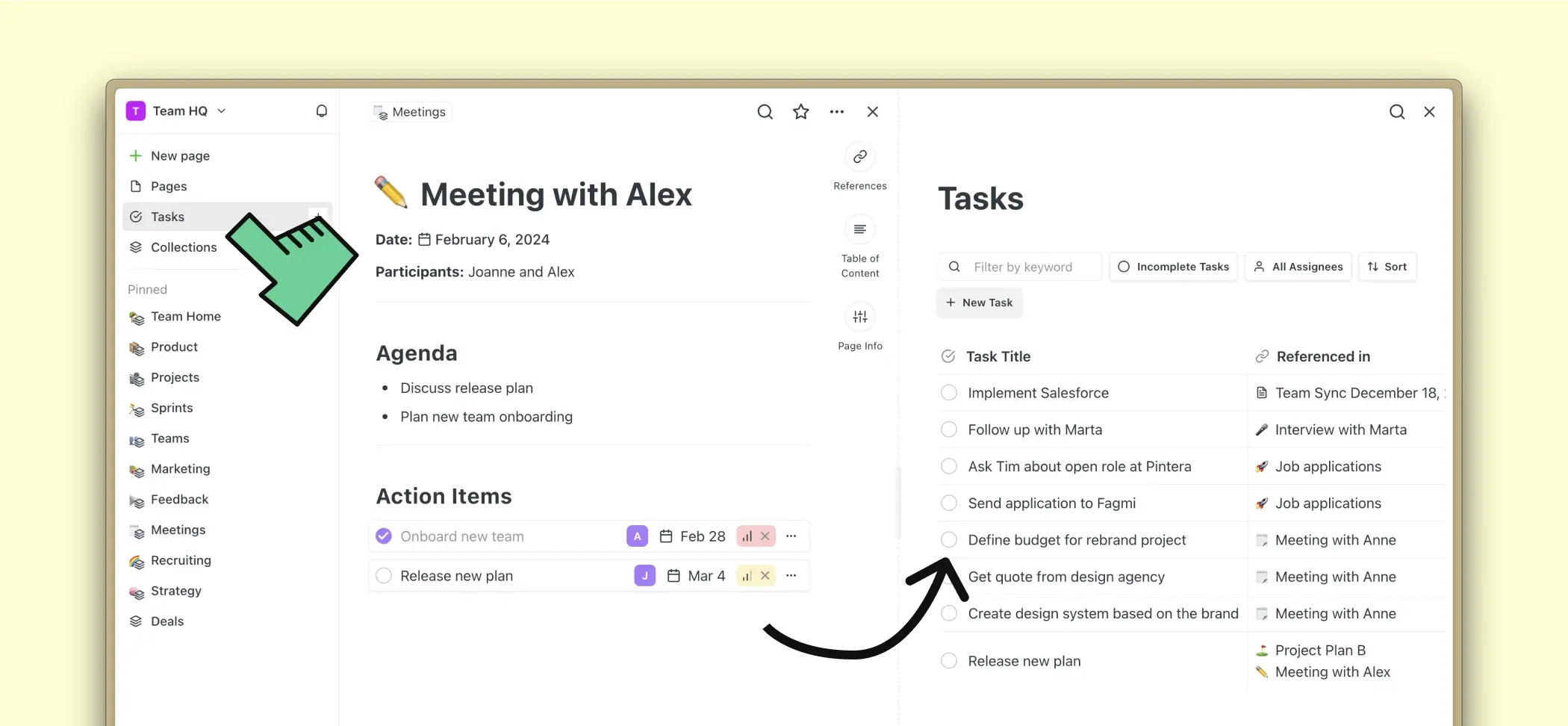
Diferença entre listas de verificação e tarefas
Tanto as listas de verificação quanto as tarefas podem ser criadas dentro do Saga. Decidimos diferenciá-los porque há a necessidade de tarefas rápidas e de um gerenciamento de tarefas mais robusto que exija filtragem e classificação.
As listas de verificação são adequadas para tarefas rápidas, enquanto as tarefas são mais abrangentes e permitem informações e estruturas adicionais, como responsável, data de conclusão ou prioridade.

Criando uma tarefa
Para criar uma tarefa, você tem várias opções:
- Use o botão “Novo” na barra lateral e selecione “Nova tarefa” no menu suspenso.
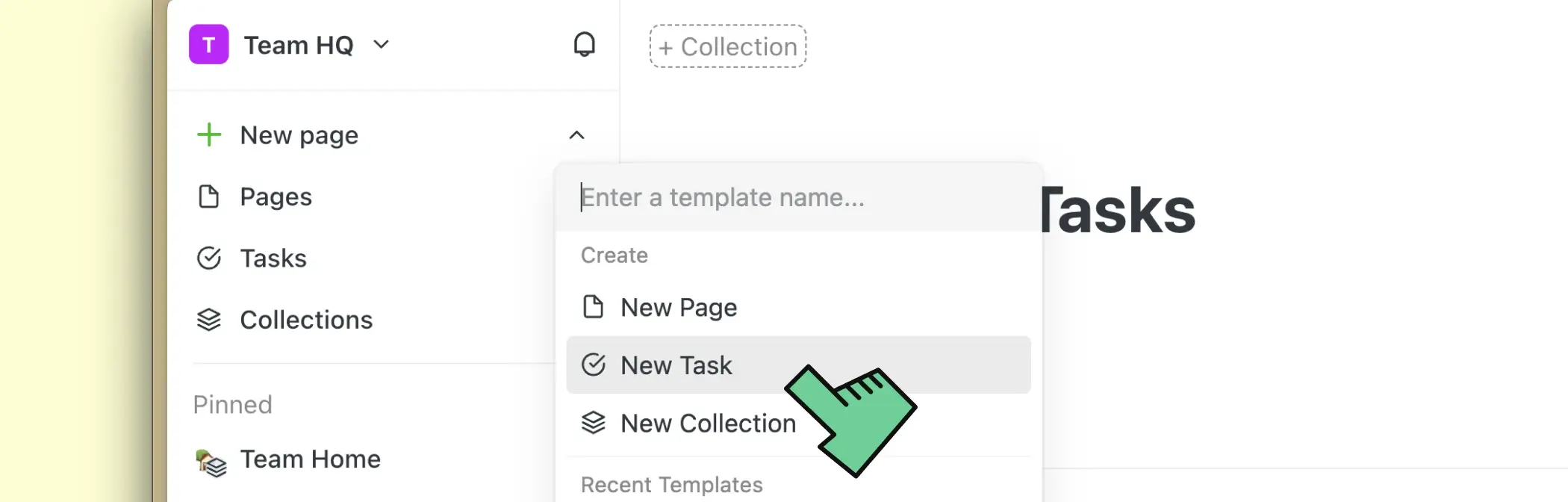
- Passe o mouse sobre o botão “Tarefas” na barra lateral e clique no botão de adição.
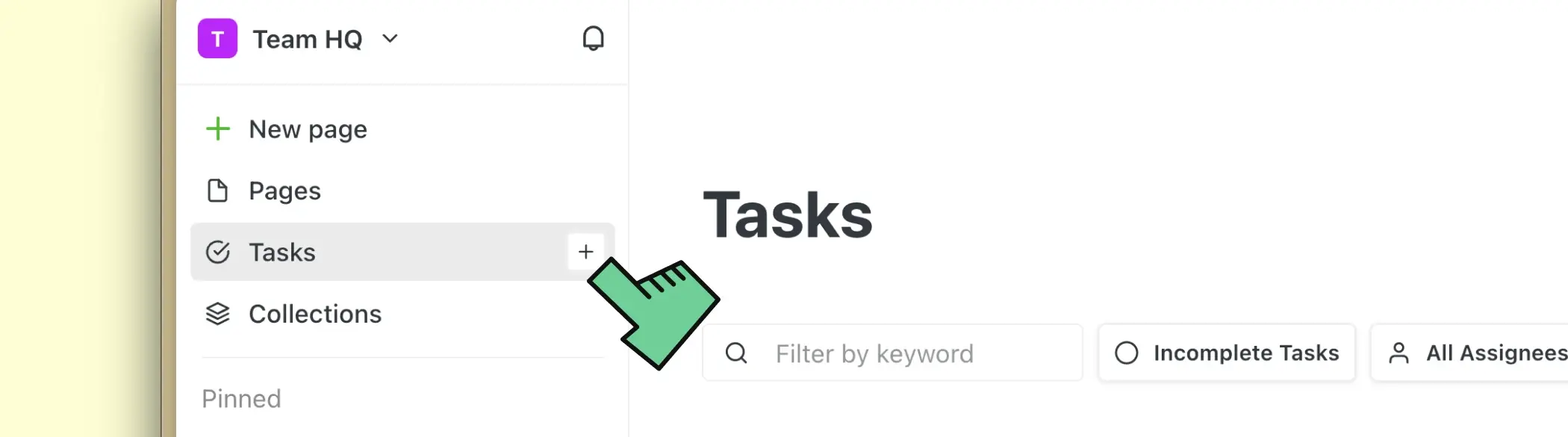
- Clique na guia “Tarefas” na barra lateral e clique em “Nova tarefa”.
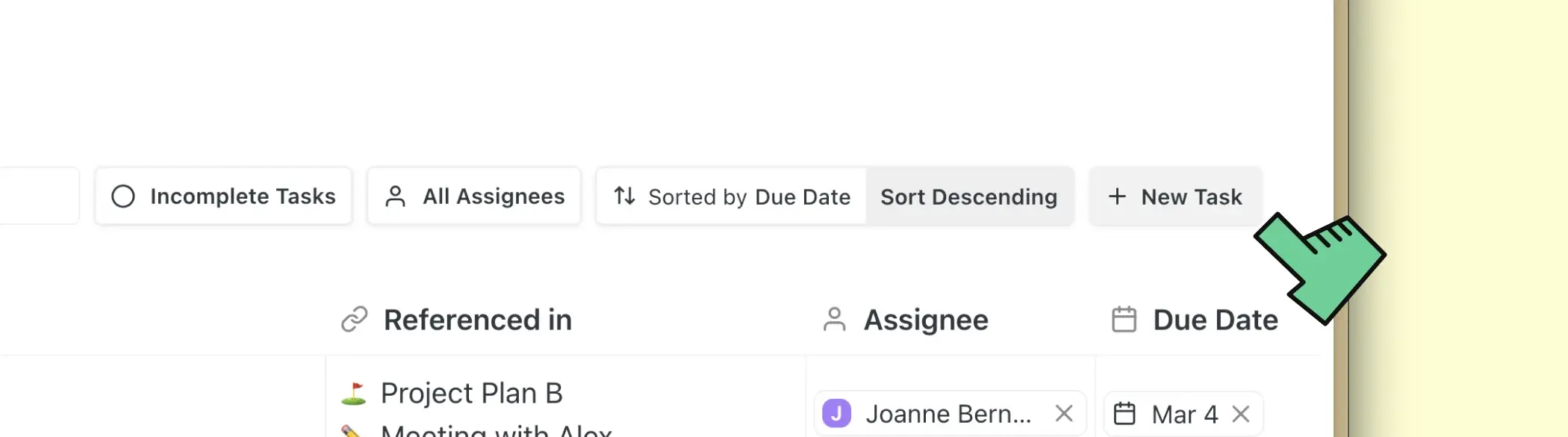
- Use o menu de preenchimento automático digitando “/” seguido pelo título da tarefa e selecionando “Criar tarefa” no menu suspenso.
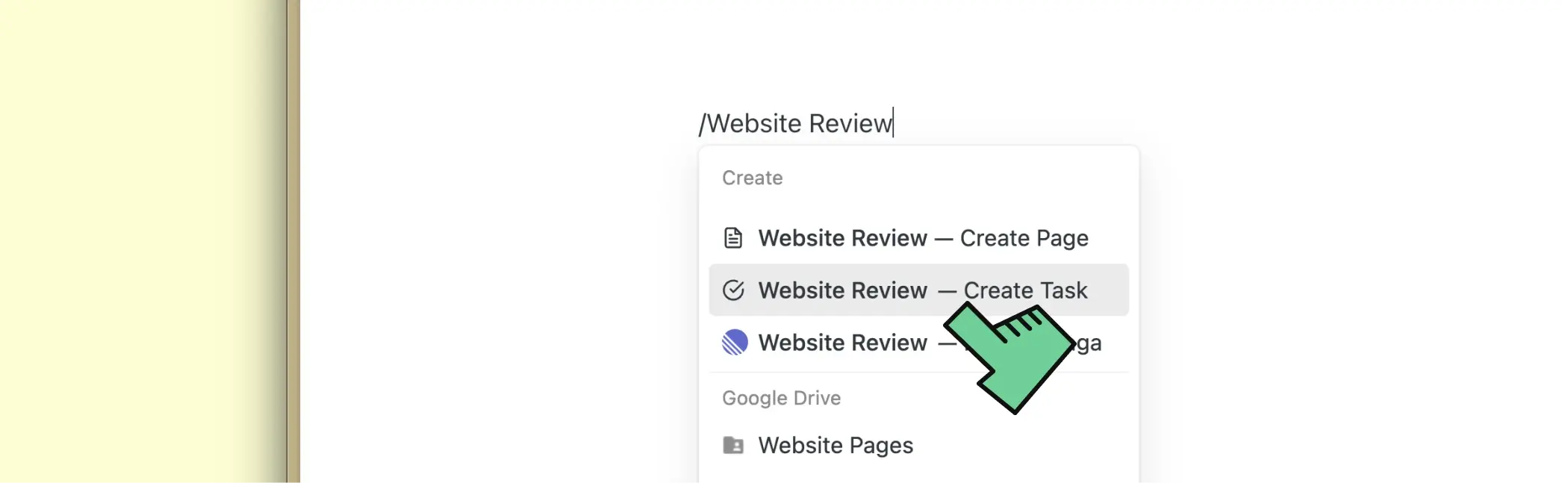
- Selecione um texto ou um bloco e converta-o em uma tarefa.
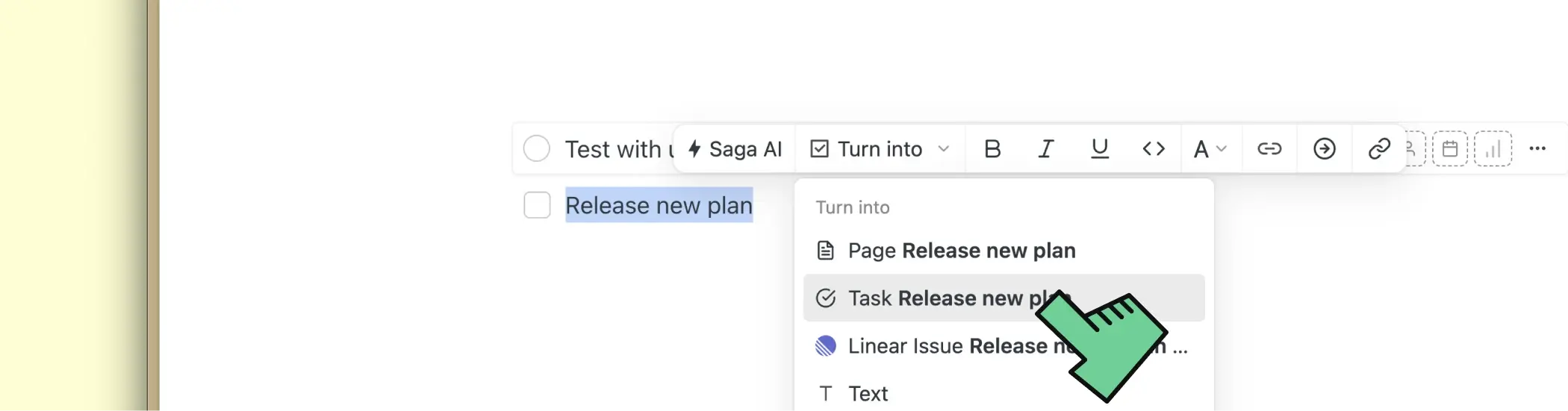
- Passe o mouse sobre uma tarefa existente e clique no pequeno botão + abaixo para criar uma nova tarefa.

- Ao editar o título de uma tarefa existente, pressione Shift + Enter para criar uma nova tarefa abaixo.
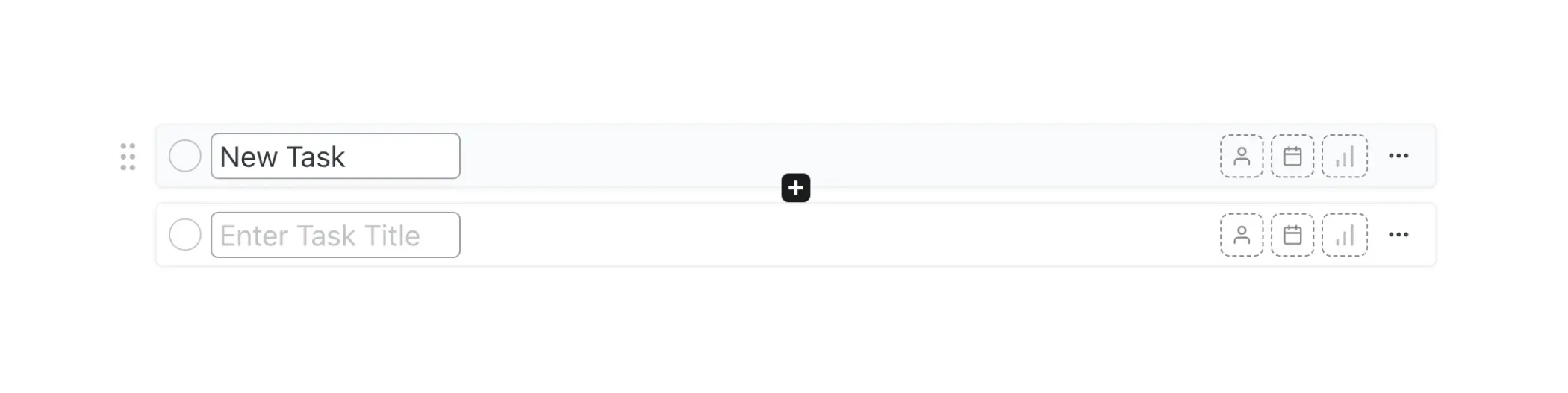
Tarefas de edição
Você pode editar uma tarefa da mesma forma que as páginas são editadas no Saga. Abra a tarefa para editar seu título ou conteúdo. Adicione texto, listas, imagens, cabeçalhos e até mesmo outras tarefas.
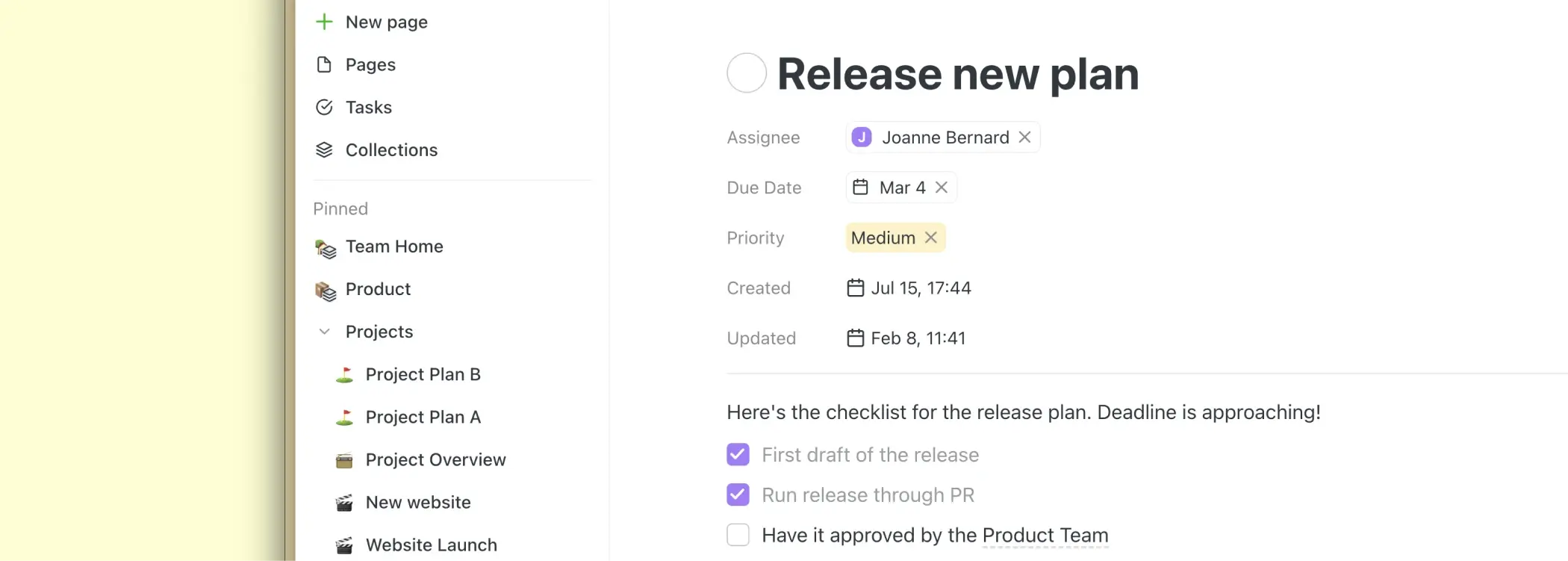
Destinatário, prioridade, data de vencimento
Para atribuir uma tarefa a alguém no espaço de trabalho, basta passar o mouse sobre a tarefa e clicar no ícone da pessoa localizado à direita da tarefa.
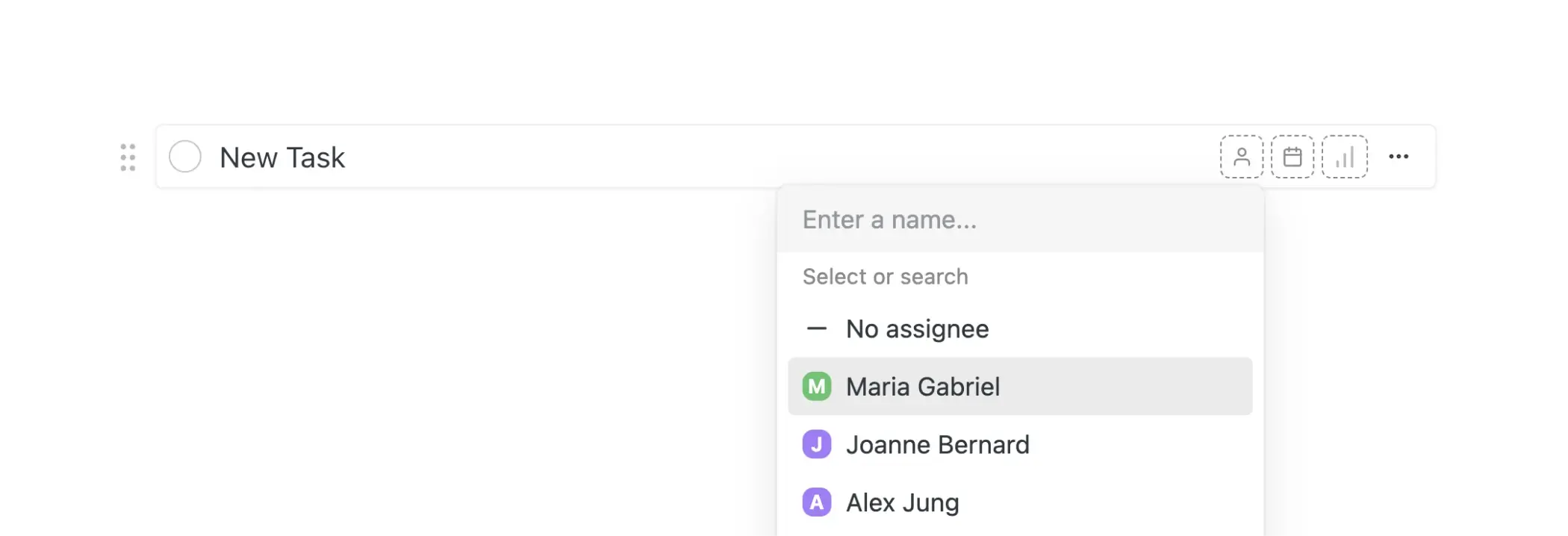
Definir uma prioridade para as tarefas é opcional, mas pode ajudar a determinar sua importância. Para adicionar ou alterar a prioridade de uma tarefa, passe o mouse sobre ela e selecione o ícone de prioridade à direita. Você pode escolher entre Alta, Média, Baixa ou deixá-la como Sem prioridade por padrão.
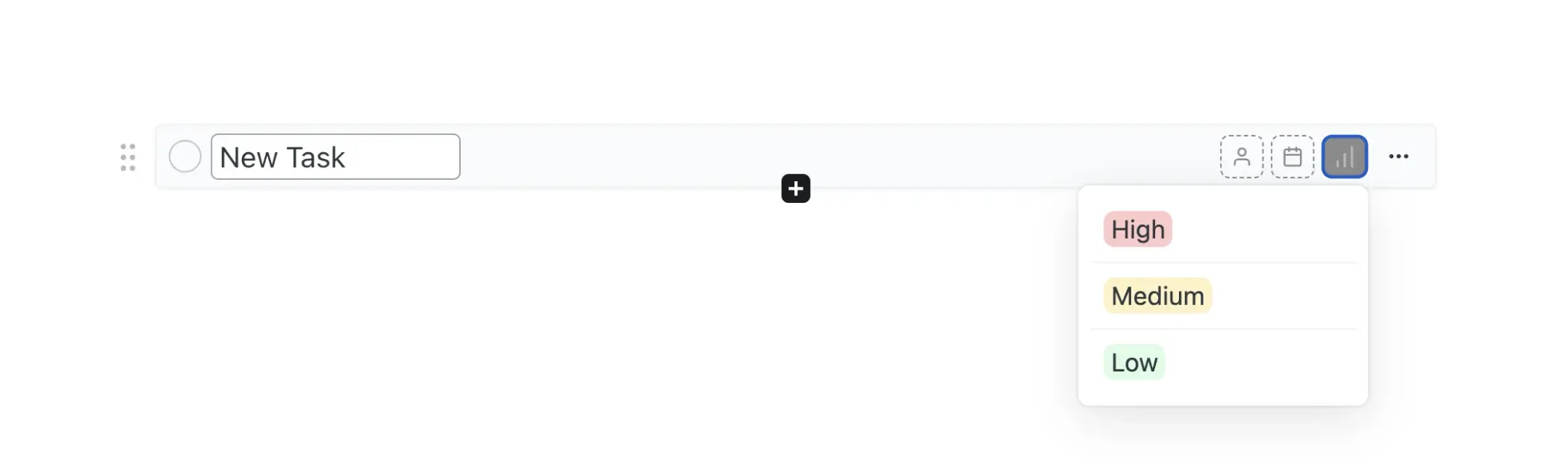
Para se manter organizado e cumprir prazos importantes, considere adicionar uma data de conclusão às tarefas. Basta passar o mouse sobre a tarefa e clicar no ícone do calendário para definir a data de conclusão. As datas de vencimento vencidas serão mostradas em vermelho, enquanto as datas de vencimento de hoje serão exibidas em verde.

Removendo e excluindo tarefas
Para remover uma tarefa mencionada em uma página ou em outra tarefa, basta usar a tecla backspace para excluí-la do conteúdo da página, da mesma forma que você removeria um texto normal. Essa ação removerá o bloco de tarefas, mas não excluirá a tarefa do seu espaço de trabalho.
Para excluir uma tarefa:
- Abra a tarefa e, no menu “mais” no canto superior direito, clique em “Excluir”.
- Passe o mouse sobre uma tarefa e, no menu “mais” à direita, clique em “Excluir”.
- Abra a tabela de tarefas na barra lateral e clique em “Excluir tarefa” no menu “mais”.
Data de criação, atualização e conclusão
Cada tarefa mantém suas datas de criação, última atualização e conclusão. Todas as propriedades ficam visíveis quando uma tarefa é aberta e também na tabela do Gerenciador de tarefas.
Gerenciamento de tarefas
Para ver todas as tarefas em todo o seu espaço de trabalho em uma única visualização, basta clicar em “Tarefas” na barra lateral. A tabela de tarefas agrega todas as tarefas em todo o espaço de trabalho, fornecendo uma visão geral do que precisa ser feito.
As tarefas na tabela podem ser filtradas ou classificadas por responsável, data de conclusão, prioridade, bem como por data de criação, atualização e conclusão.
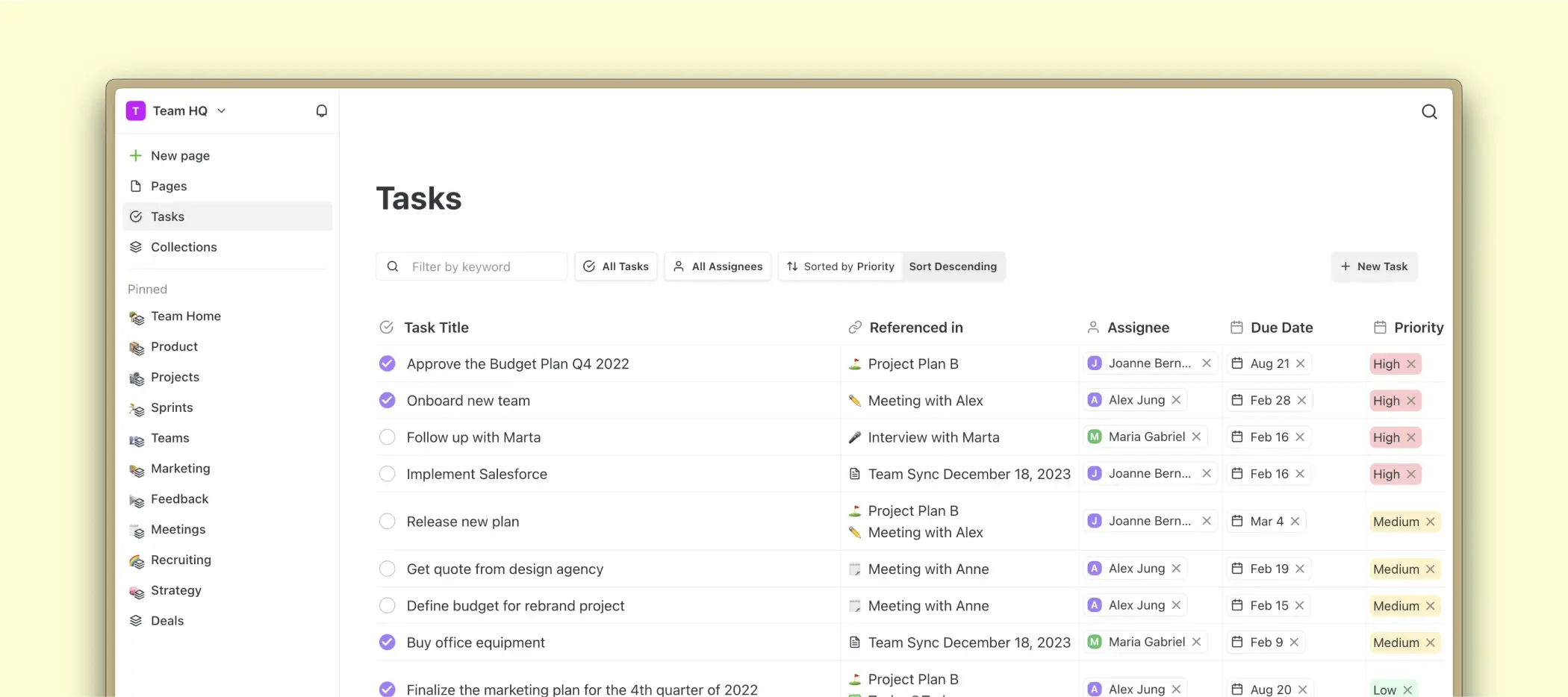
Veja o guia detalhado em gerenciamento de tarefas.
Modelos de tarefas
Use modelos para economizar tempo em tarefas repetitivas. Os modelos no Saga podem ser usados tanto para páginas quanto para tarefas. Você pode aplicar um modelo a uma tarefa clicando no +Modelo botão abaixo do título da tarefa.

Veja os detalhes guia sobre modelos para ver como você pode criar, editar e excluir modelos de páginas e tarefas.
Referências de tarefas
Semelhante às páginas, você pode abrir o painel de referência e ver onde uma tarefa foi referenciada em seu espaço de trabalho. Como alternativa, você também pode ver isso na guia Tarefas como uma coluna na tabela de tarefas!
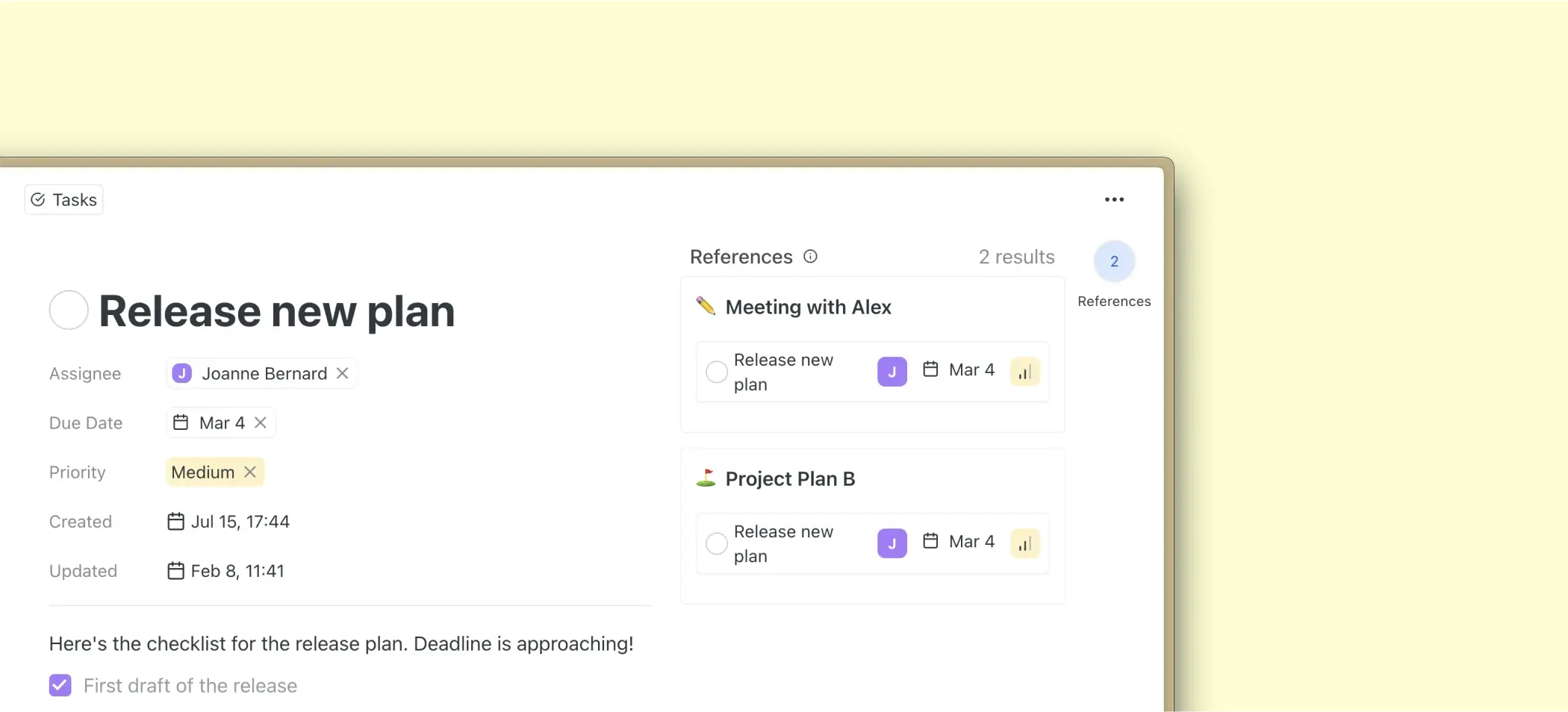
Feedback
Se você quiser nos enviar um feedback sobre esse recurso, participe da discussão no Discord e Slack.